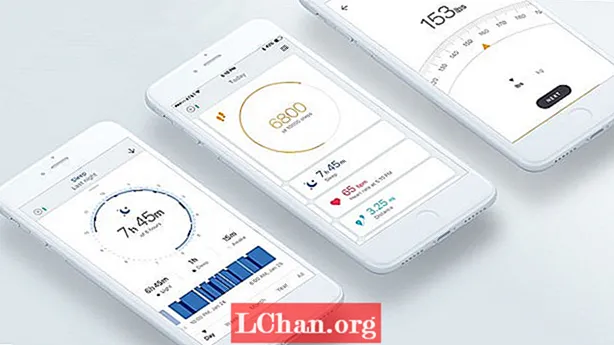Contente
- Parte 1. Como fazer download e senha de usuário segura
- Parte 2. Como verificar se sua senha é segura
- Parte 3.Como recuperar a senha esquecida do iOS
- Resumo
Nesta era ou mundo, onde a tecnologia evoluiu além de nossos pensamentos, a principal preocupação é a segurança. As senhas fornecem segurança às suas informações pessoais. Eles são a chave para suas informações confidenciais. Portanto, a chave deve ser forte e inquebrável. Sempre que vamos para a inscrição, somos solicitados a definir uma senha complexa que contém combinações de números, letras e caracteres especiais.
Usar a mesma senha repetidamente cria um pesadelo: e se alguém descobrir, você ficará sem nada. Mas lembrar de senhas diferentes para contas diferentes é difícil. Com este pensamento, você tenta usar várias senhas e manter uma lista escrita delas, que pode ser facilmente vista por olhos curiosos. Esta é a situação em que o Password Safe mostra sua magia. O Password Safe armazena todas as suas senhas em um banco de dados que é protegido por senha mestra. Vamos saber mais conferindo o artigo.
- Parte 1. Como fazer download e senha de usuário segura
- Parte 2. Como verificar se sua senha é segura
- Parte 3. Como recuperar a senha esquecida do iOS
Parte 1. Como fazer download e senha de usuário segura
A única coisa que você precisa lembrar é a senha mestra. Você pode criar vários bancos de dados para vários fins. Por exemplo, se você deseja diferenciar as credenciais de login oficiais das pessoais, pode criar dois bancos de dados separados. Embora ambos os bancos de dados sejam independentes e mudem de um computador para outro, ambos são protegidos por uma chave mestra. Esta chave mestra é usada para criptografar suas credenciais. Se você é novo no Password Safe, não se preocupe, é fácil de acessar e usar. Você só precisa criar o banco de dados e escolher a senha mestra. Baixe o programa e siga o procedimento abaixo:
Etapa 1: Crie o banco de dados clicando em "Novo banco de dados" na caixa de diálogo Entrada de combinação segura ou em Arquivo> Banco de dados quando o programa for iniciado.

Etapa 2: Você deverá escolher o nome do banco de dados. Por padrão, é "pwsafe.psafe3", mas você pode mudar se quiser.

Etapa 3: Depois que seu banco de dados for criado, você será solicitado a definir a senha mestra.

Depois de selecionar sua senha, você estará pronto para salvar todas as suas senhas. O Password Key é executado como um processo em segundo plano, sempre que você quiser acessá-lo, poderá obtê-lo. Existem duas maneiras de usar credenciais do Password Safe:
- Você pode copiar as credenciais para a área de transferência clicando com o botão direito do mouse em nome de usuário.
- Ou você pode usar o recurso de preenchimento automático para preencher o nome de usuário e a senha automaticamente.
Parte 2. Como verificar se sua senha é segura
Depois de usar uma combinação de letras, números e caracteres especiais em sua senha, você ainda não tem certeza sobre a força de sua senha, você tem duas opções. Você pode usar ferramentas online para verificar a força da sua senha, o que não é recomendado devido aos seus dados confidenciais, ou você pode usar o gerenciador de senhas do iOS. O gerenciador de senhas iOS é uma ferramenta que vem com 7 recursos exclusivos e incríveis:
1. Encontre a senha do Wi-Fi
2. Recupere a senha do site e do aplicativo
3. Ver a senha da conta de e-mail
4. Mostrar Apple ID e senha
5. Exibir informações do cartão de crédito
6. Recuperar senha de tempo de tela
7. Exportar senha para CSV
Todos esses recursos vêm em um pacote de gerenciador de senhas iOS. Com seu recurso de recuperação de senha, ele também pode ser usado para verificar a força da senha. Embora a senha do iOS forneça 100% de resultado de recuperação, ainda existe uma exceção. Levará algum tempo para recuperar uma senha complexa ou complicada do que uma senha simples. Mas se o iOS Password Manager não conseguir adivinhar sua senha, significa que sua senha é inquebrável. Você pode usá-lo em qualquer lugar sem pensar duas vezes.
Parte 3.Como recuperar a senha esquecida do iOS
A segurança do iPhone é mais preferida quando se trata de seus dados confidenciais. Se você não consegue se lembrar da senha Wi-Fi do seu iPhone ou iPad ou não consegue fazer o login no site do seu iPhone ou iPad ou você perdeu a senha do ID da Apple, não se preocupe, pois o gerenciador de senhas PassFab iOS é a solução para todos os seus problemas. Com o PassFab iOS Password Manager, recuperar a senha perdida não é um grande problema. Até mesmo sua senha de tempo de tela pode ser recuperada do iOS Password Manager.
Aqui está um guia detalhado sobre o uso do PassFab iOS Password Manager:
Passo 1: Baixe PassFab iOS Manager, instale o programa.
Etapa 2: Conecte seu dispositivo Apple para o qual a senha deve ser recuperada e execute o programa.

Etapa 3: Um pop-up será mostrado no seu dispositivo, selecione o botão "Confiar" e continue.

Passo 4: Depois que seu dispositivo for detectado pelo programa, clique no botão "Iniciar verificação".

Se você definiu uma senha de backup, o programa irá solicitá-la.

Etapa 5: Após verificar sua senha de backup, a varredura será iniciada. Isso levará algum tempo, dependendo da complexidade de sua senha.

Após a verificação bem-sucedida, uma lista de todas as senhas anexadas à sua conta será listada. Na barra de navegação esquerda, todas essas senhas serão combinadas em grupos. Clique em ID Apple e será exibida a senha de seu ID Apple.

A história não termina aqui, você também pode criar planilhas do Excel para todas as suas senhas. No canto inferior direito existe o botão "Exportar" que irá gerar csv para suas senhas e você pode salvá-las para uso futuro.
Resumo
É assim que você se lembra de suas senhas complexas. Essa situação também mostra a importância dos gerenciadores de senhas. A vida agitada permite que você esqueça muitas coisas importantes, até mesmo suas senhas. Portanto, use o gerenciador de senhas para salvá-los todos. Mas se você ainda se esquecer, então a única solução para o seu problema é usar o localizador de senha. Ele o ajudará por toda a vida a recuperar e lembrar de senhas.